Facebook สำหรับ WooCommerce ไม่ทำงาน? นี่คือวิธีแก้ไข
เผยแพร่แล้ว: 2020-10-15คุณกำลังประสบปัญหากับ Facebook Shop ไม่แสดงสินค้าใช่หรือไม่? Facebook สำหรับ WooCommerce ไม่ทำงานหรือไม่ ในคู่มือนี้ คุณจะได้เรียนรู้ วิธีแก้ไขปัญหาที่พบบ่อยที่สุดกับ Facebook สำหรับ WooCommerce เพื่อให้ร้านค้าของคุณกลับมาทำงานได้ในเวลาไม่นาน
ทำไมต้องใช้ Facebook สำหรับ WooCommerce?
Facebook สำหรับ WooCommerce ช่วยให้คุณสามารถเชื่อมต่อร้านค้าของคุณกับ WooCommerce ด้วยวิธีนี้ คุณสามารถสร้างแคตตาล็อกและขายสินค้าของคุณผ่าน Facebook และ Instagram บริการนี้ฟรีและมีประโยชน์หลายประการ:
- ช่วยให้คุณเข้าถึงผู้ชมได้กว้างขึ้น
- เป็นช่องทางการขายใหม่ที่ไม่มีค่าใช้จ่าย
- วิธีที่ยอดเยี่ยมในการใช้ประโยชน์จากธุรกิจของคุณโดยใช้ Facebook และ Instagram
- ด้วยการใช้ Facebook Pixel คุณสามารถติดตามคอนเวอร์ชั่นและประสิทธิภาพของสินค้าได้
- หากคุณไม่ได้มาจากสหรัฐอเมริกา การชำระเงินจะเกิดขึ้นบนไซต์ของคุณ ดังนั้นคุณจะเพิ่มการเข้าชมของคุณ
อย่างไรก็ตาม บางครั้งมีปัญหากับการผสานการทำงาน ดังนั้น Facebook สำหรับ WooCommerce จะหยุดทำงาน หากเป็นกรณีของคุณ คุณมาถูกที่แล้ว ในคู่มือนี้ เราจะแสดงวิธีแก้ไขปัญหาที่พบบ่อยที่สุด เพื่อให้ร้านค้าของคุณทำงานได้ในเวลาไม่นาน
Facebook สำหรับ WooCommerce ไม่ทำงาน? วิธีแก้ไขปัญหาทั่วไป
ปัญหาที่พบบ่อยที่สุดประการหนึ่งที่ Facebook สำหรับ WooCommerce ไม่ทำงานคือเมื่อสินค้าไม่ปรากฏในร้านค้า มีสาเหตุที่เป็นไปได้สองสามข้อ ดังนั้นนี่คือวิธีแก้ไขปัญหาที่เป็นไปได้บางประการ:
1.ปัญหาการตั้งร้าน Facebook
นี่เป็นปัญหาที่พบบ่อยที่สุดและหมายความว่าสินค้าของคุณจะไม่แสดงในร้านค้า โดยปกติ ปัญหานี้จะเกิดขึ้นเมื่อคุณสร้างร้านค้าด้วยตนเองนอกวิซาร์ดของปลั๊กอิน หากหน้า Facebook ของคุณไม่ได้เชื่อมโยงกับแค็ตตาล็อก Facebook ที่ Facebook สำหรับ WooCommerce ใช้ สินค้าจะไม่ปรากฏในร้านค้าของคุณ ดังนั้น หาก Facebook สำหรับ WooCommerce ใช้งานไม่ได้ คุณจะต้องเปลี่ยนแค็ตตาล็อกที่เชื่อมโยงกับร้านค้าของคุณ
ในการดำเนินการนี้ ให้เข้าสู่ระบบตัวจัดการแค็ตตาล็อกของคุณ ไปที่ ตัวจัดการการค้า > การตั้งค่า ที่นั่น คุณจะเห็นแคตตาล็อกอย่างน้อยสองรายการ ดังนั้นคุณต้องเชื่อมโยงร้านค้าของคุณกับรายการที่ถูกต้อง มีสองขั้นตอนในการทำเช่นนั้น
ลบแค็ตตาล็อกผิด
- ขั้นแรก คุณต้องลบแคตตาล็อกที่เชื่อมโยงกับร้านค้าของคุณอย่างไม่ถูกต้อง ไปที่แค็ตตาล็อกสินค้าและเลือกแค็ตตาล็อกที่จะลบ คุณจะระบุได้ง่ายเพราะเรียกว่า “ผลิตภัณฑ์สำหรับ ” และมักจะมี 0 ผลิตภัณฑ์ หมายเหตุ : เมื่อคุณสร้างร้านค้าจาก Facebook สำหรับ WooCommerce แคตตาล็อกมักจะมีชื่อเช่น <ชื่อ ร้านของคุณ > – WooCommerce
- คลิกการตั้งค่าและกด Delete เพื่อลบแค็ตตาล็อกและลิงก์ไปยังหน้าร้านค้าของคุณ
เชื่อมโยงร้านค้ากับแคตตาล็อกที่ถูกต้อง
ตอนนี้ มาเชื่อมโยงแคตตาล็อกของปลั๊กอินกับหน้าร้านค้าของ Facebook ในการดำเนินการนี้ เราขอแนะนำให้คุณรีเซ็ตการกำหนดค่าปัจจุบันและสร้างการกำหนดค่าใหม่โดยใช้วิซาร์ดการตั้งค่า ด้วยวิธีนี้ คุณจะเชื่อมต่อกับหน้าร้านค้าและซิงค์ผลิตภัณฑ์ WooCommerce ของคุณ โดยทำตามขั้นตอนต่อไปนี้:
- ไปที่ แดชบอร์ด WordPress > WooCommerce > การตั้งค่า ไปที่แท็บ การรวม และเปิด Facebook สำหรับ WooCommerce เพื่อไปที่หน้าการกำหนดค่า
- จากนั้นกด การตั้งค่า (หรือกำหนดค่าใหม่ในบางเวอร์ชัน) แล้วคุณจะเห็นป๊อปอัป
- ไปที่ Advanced Options แล้วคลิกปุ่ม Delete Settings (เรียกอีกอย่างว่า Remove ) ใต้ Advanced Settings
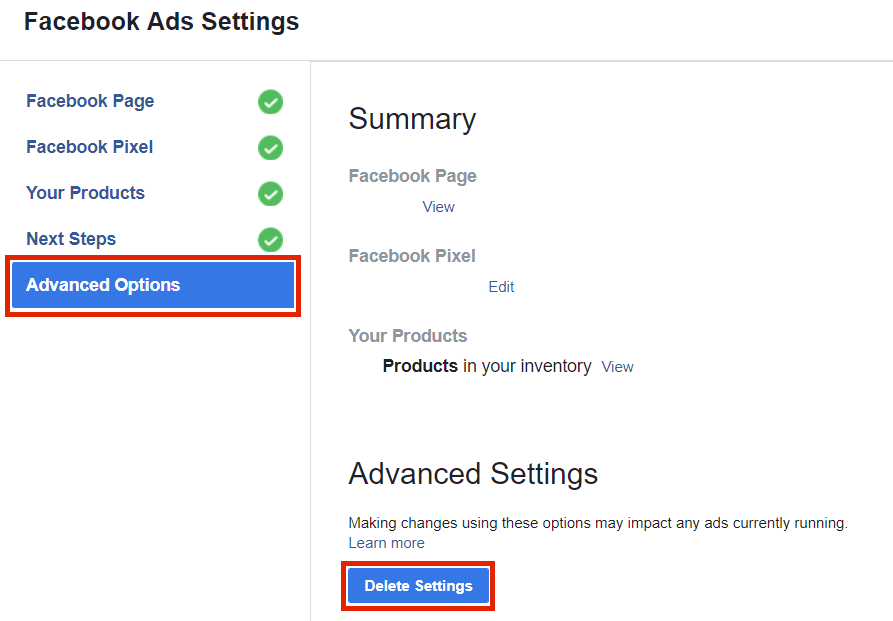 หลังจากนั้น คุณจะเห็นหน้าจอต้อนรับซึ่งคุณสามารถตั้งค่าการเชื่อมต่อใหม่ตั้งแต่ต้น หากคุณไม่แน่ใจว่าต้องทำอย่างไร ให้อ่านต่อไป
หลังจากนั้น คุณจะเห็นหน้าจอต้อนรับซึ่งคุณสามารถตั้งค่าการเชื่อมต่อใหม่ตั้งแต่ต้น หากคุณไม่แน่ใจว่าต้องทำอย่างไร ให้อ่านต่อไป
วิธีเชื่อมต่อร้าน Facebook กับ WooCommerce
ตอนนี้ได้เวลาเชื่อมต่อร้าน Facebook กับ WooCommerce เพื่อเริ่มต้นใช้งานอีกครั้ง โดยทำตามขั้นตอนเหล่านี้:
- ในแดชบอร์ด WP ของคุณ ไปที่ WooCommerce > Facebook แล้วกด Get Started
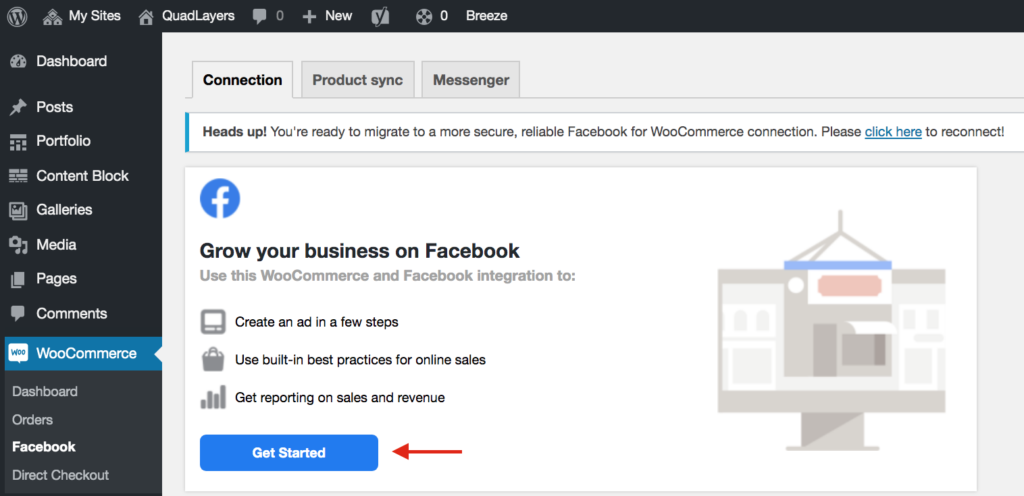
- คุณจะถูกเปลี่ยนเส้นทางไปยังวิซาร์ดการตั้งค่า Facebook ซึ่งคุณจะต้อง:
- เข้าสู่ระบบบัญชี Facebook ของคุณ
- สร้างหรือเลือกทรัพย์สินที่จะเชื่อมโยงไปยังร้านค้า WooCommerce ของคุณ เช่น ตัวจัดการธุรกิจ, เพจ Facebook, บัญชี FB Ad, พิกเซลของ Facebook และแคตตาล็อก
- แค่นั้นแหละ! Facebook สำหรับ WooCommerce ควรกลับมาใช้งานได้อีกครั้ง! ผลิตภัณฑ์ WooCommerce ของคุณจะซิงค์กับ Facebook โดยอัตโนมัติ แต่คุณสามารถเปลี่ยนการกำหนดค่าได้จากแดชบอร์ด WordPress ของคุณ ตัวอย่างเช่น คุณสามารถยกเว้นหมวดหมู่จากการซิงโครไนซ์ ไม่รวมแท็ก เลือกคำอธิบายสินค้าที่จะแสดง รูปภาพ Facebook ราคา และอื่นๆ
หลังจากที่คุณตั้งค่าเสร็จแล้ว คุณจะสามารถตรวจสอบทรัพย์สินที่เชื่อมต่อได้จาก WooCommerce > Facebook > Connection นอกจากนี้ สำหรับตัวเลือกเพิ่มเติมเกี่ยวกับการกำหนดค่าร้านค้าบน Facebook ให้กดปุ่ม จัดการการเชื่อม ต่อ เพื่อหลีกเลี่ยงไม่ให้ร้านค้าของคุณซิงค์กับแคตตาล็อกที่ไม่ถูกต้อง และให้แน่ใจว่า Facebook สำหรับ WooCommerce ทำงานอย่างถูกต้อง เราขอแนะนำให้คุณตั้งค่าร้านค้าของคุณโดยใช้ตัวช่วยสร้าง Facebook สำหรับ WooCommerce เสมอ เพื่อให้เชื่อมโยงกับแคตตาล็อกที่ปลั๊กอินใช้
สำหรับข้อมูลเพิ่มเติมเกี่ยวกับวิธีการเชื่อมต่อร้าน Facebook กับ WooCommerce โปรดดูคำแนะนำทีละขั้นตอนนี้
2. “มีบางอย่างผิดพลาดเมื่อเชื่อมต่อกับ Facebook!” ข้อผิดพลาด
ปัญหาทั่วไปอื่นปรากฏขึ้นเมื่อพยายามเชื่อมต่อร้านค้าของคุณกับ Facebook ข้อผิดพลาด “มีบางอย่างผิดพลาดเมื่อเชื่อมต่อกับ Facebook! โปรดลองอีกครั้ง” มีแนวโน้มที่จะส่งผลกระทบต่อผู้ใช้จำนวนมากและทำให้ปวดหัวมาก
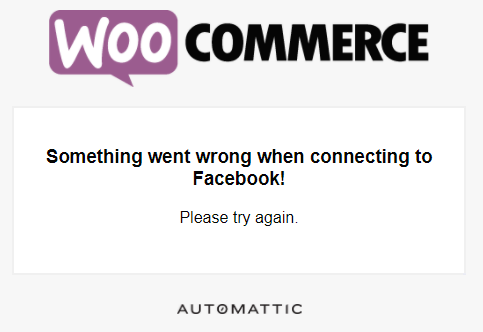
ข่าวดีก็คือว่ามีวิธีแก้ปัญหาที่ง่าย
- ไปที่หน้า ตัวจัดการธุรกิจ ของคุณบน Facebook
- เลือกธุรกิจที่คุณกำลังพยายามเชื่อมต่อ WooCommerce กับ
- ในส่วนการ อนุญาต ให้ตั้งค่าตัวเลือก จัดการธุรกิจของคุณ เป็น ใช่
- แค่นั้นแหละ!
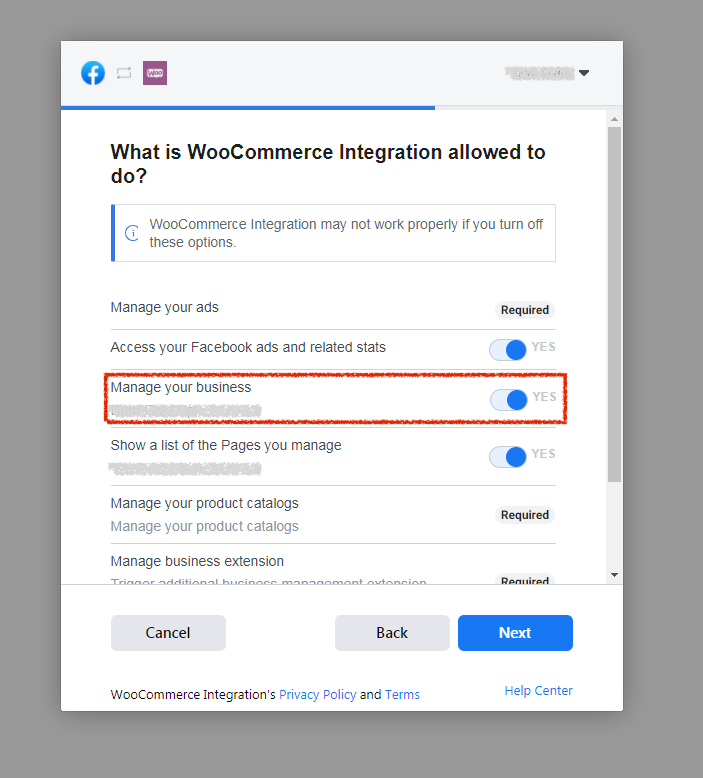

อีกวิธีหนึ่ง หากไม่ได้ผล "มีบางอย่างผิดพลาดเมื่อเชื่อมต่อกับ Facebook!" อาจเกิดขึ้นเนื่องจากชื่อหน้ามีอักขระที่ไม่ใช่ ASCII บางตัว ในกรณีนั้น ให้ทำดังต่อไปนี้:
- ไปที่ไฟล์ options.php ของเว็บไซต์ของคุณผ่าน cPanel หรือไปที่ https://www.yoursite.com/wp-admin/options.php
- มองหา wc_facebook_external_business_id
- คุณจะเห็นช่องข้างๆ ที่มีชื่อหน้าของคุณ เปลี่ยนชื่อเป็นชื่อพื้นฐานโดยไม่มีอักขระพิเศษหรือพิเศษและบันทึกการเปลี่ยนแปลง
- หากต้องการทำการเปลี่ยนแปลง ให้มองหาช่อง wc_facebook_external_business_id อีกครั้ง และตรวจสอบว่าชื่อมีการเปลี่ยนแปลง
- ลองเชื่อมต่อร้านค้าของคุณกับ Facebook อีกครั้ง
3. สินค้าไม่มีราคา
หากคุณ ไม่กำหนดราคาสินค้า สินค้าจะไม่ปรากฏบน Facebook ดังนั้น ตรวจสอบให้แน่ใจว่าคุณได้กำหนดราคาสำหรับสินค้าทุกชิ้นที่คุณต้องการเชื่อมต่อกับ Facebook Shop คุณสามารถทำได้จากช่องราคาผลิตภัณฑ์ WooCommerce หรือช่องราคา Facebook หากคุณต้องการกำหนดราคาเฉพาะสำหรับ Facebook
4. ผลิตภัณฑ์เสมือน
หากคุณขายสินค้าเสมือนจริง โปรดทราบว่า Facebook ไม่อนุญาตให้คุณขายผลิตภัณฑ์เหล่านั้นใน Facebook Shop ดังนั้นผลิตภัณฑ์จะไม่ปรากฏ นี่เป็นส่วนหนึ่งของนโยบายอีคอมเมิร์ซของ Facebook
5. สินค้าหมด
อีกเหตุผลหนึ่งที่ Facebook สำหรับ WooCommerce อาจใช้งานไม่ได้ก็คือ ไม่มีสต็อกสินค้า เมื่อสินค้าหมด จะไม่ซิงค์กับ Facebook จึงไม่ปรากฏในร้านค้า หากต้องการตรวจสอบอย่างรวดเร็วว่าเป็นกรณีนี้หรือไม่ ให้กรองสินค้าของคุณตามสถานะสต็อก แล้วเปรียบเทียบสินค้าที่หมดสต็อกในร้านค้าของคุณกับจำนวนสินค้าที่ไม่ปรากฏในแค็ตตาล็อก Facebook ของคุณ
6. อัปเดตร้านค้า Facebook ซิงค์อัตโนมัติ
หากคุณได้ลองทำตามที่กล่าวมาทั้งหมดแล้วและ Facebook สำหรับ WooCommerce ยังคงใช้งานไม่ได้ ให้ลอง รีเฟรชการซิงโครไนซ์อัตโนมัติกับร้านค้าบน Facebook โดยทำตามขั้นตอนเหล่านี้:
- ใน แดชบอร์ด WordPress ของคุณ ไปที่ WooCommerce > การตั้งค่า > แท็บการรวม คุณจะเห็นการตั้งค่า Facebook สำหรับ WooCommerce
- หากคุณเห็น ข้อผิดพลาดส่วนขยาย Facebook เป็นสีแดง คุณควรรีเซ็ตลิงก์ API ของคุณ เพียงคลิกลิงก์และทำตามขั้นตอนที่ปรากฏบนหน้าจอเพื่อซิงค์ Facebook Shop อีกครั้ง หากคุณต้องการเปลี่ยนการกำหนดค่าการซิงค์อัตโนมัติ ให้ไปที่ การตั้งค่าขั้นสูง
7. ปัญหาการเชื่อมต่อหลังจากอัปเดตเป็น Facebook สำหรับ WooCommerce 2.0.x
หากคุณอัปเดต Facebook สำหรับ WooCommerce เป็นเวอร์ชัน 2.0.x และมีปัญหาในการเชื่อมต่อ โปรดติดต่อทีมสนับสนุนของพวกเขา อาจมีสาเหตุหลายประการที่จะดีกว่าที่จะพูดคุยกับพวกเขาโดยตรงเพื่อให้ปัญหาของคุณได้รับการแก้ไขโดยเร็วที่สุด
โบนัส: วิธีเปลี่ยนลิงก์ชำระเงินบน Facebook สำหรับ WooCommerce
Facebook ให้เจ้าของร้านค้าสามารถเปิดใช้งานการชำระเงินเพื่อให้ลูกค้าสามารถสั่งซื้อจาก Facebook ได้ อย่างไรก็ตาม ตัวเลือกนี้ใช้ได้เฉพาะในสหรัฐอเมริกาเท่านั้น หากเป็นกรณีของคุณ และคุณไม่มีร้านค้าในสหรัฐอเมริกา คุณมีทางเลือกอื่น Facebook Shop มอบความเป็นไปได้ในการเปลี่ยนเส้นทางผู้ใช้ของคุณไปยังเว็บไซต์ของคุณเพื่อดำเนินการซื้อให้เสร็จสิ้น หรือเพื่อติดต่อคุณและสอบถามข้อมูลเพิ่มเติมเกี่ยวกับผลิตภัณฑ์
ตามค่าเริ่มต้น ปุ่มชำระเงินใน Facebook Shop จะนำลูกค้าไปที่หน้าตะกร้าสินค้าในเว็บไซต์ของคุณ แม้ว่านี่อาจดูเหมือนเป็นสิ่งที่ถูกต้อง แต่ก็มีข้อเสียอยู่สองสามข้อ:
- เป็นเรื่องยากสำหรับนักช็อปที่จะเพิ่มสินค้าอื่นๆ ลงในตะกร้าสินค้า เนื่องจากสินค้าเหล่านั้นมาที่หน้าตะกร้าสินค้า
- ลูกค้าจะไม่สามารถเลือกรูปแบบใดๆ ที่คุณอาจมีสำหรับผลิตภัณฑ์นั้นได้
ส่งนักช้อปจาก Facebook Shop ไปยังหน้าสินค้าของคุณ
ข่าวดีก็คือ หากคุณไม่ต้องการเปลี่ยนเส้นทางผู้ใช้จาก Facebook Shop ไปยังหน้าตะกร้าสินค้า คุณสามารถส่งพวกเขาไปยัง หน้าสินค้า แทนได้ ดังนั้น ในการเปลี่ยน URL การชำระเงิน คุณต้อง:
- เข้าสู่ระบบหน้า Facebook ของคุณ (คุณต้องเป็นผู้ดูแลระบบ)
- ไปที่ การตั้งค่า > ร้านค้า
- ปิดใช้งานตัวเลือก Use Checkout URLs
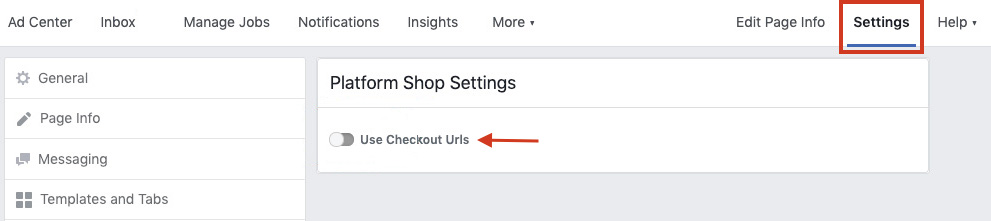 แม้ว่าการดำเนินการนี้อาจทำให้ขั้นตอนการชำระเงินนานขึ้นเล็กน้อย ซึ่งอาจทำให้ลูกค้าต้องออกจากร้านมากขึ้น คุณยังเพิ่มโอกาสที่ลูกค้าจะเพิ่มสินค้าลงในรถเข็นและเลือกตัวเลือกสินค้าที่พวกเขาชอบที่สุด การแลกเปลี่ยนนี้จะแตกต่างกันไปสำหรับทุกธุรกิจ ดังนั้นให้เลือกตัวเลือกการชำระเงินที่เหมาะสมกับร้านค้าของคุณมากที่สุด
แม้ว่าการดำเนินการนี้อาจทำให้ขั้นตอนการชำระเงินนานขึ้นเล็กน้อย ซึ่งอาจทำให้ลูกค้าต้องออกจากร้านมากขึ้น คุณยังเพิ่มโอกาสที่ลูกค้าจะเพิ่มสินค้าลงในรถเข็นและเลือกตัวเลือกสินค้าที่พวกเขาชอบที่สุด การแลกเปลี่ยนนี้จะแตกต่างกันไปสำหรับทุกธุรกิจ ดังนั้นให้เลือกตัวเลือกการชำระเงินที่เหมาะสมกับร้านค้าของคุณมากที่สุด
บทสรุป
โดยรวมแล้ว สาเหตุหลายประการอาจทำให้ Facebook สำหรับ WooCommerce หยุดทำงาน และแสดงผลิตภัณฑ์ ในคู่มือนี้ เราได้แสดง วิธีแก้ไขปัญหาที่พบบ่อยที่สุด ให้คุณทราบ :
- ปัญหาการตั้งค่าร้าน Facebook
- สินค้าไม่มีราคา
- ผลิตภัณฑ์เสมือนจริง
- สินค้าหมด
- ปัญหาเกี่ยวกับการซิงค์อัตโนมัติของร้าน Facebook
- ปัญหาการเชื่อมต่อหลังจากอัปเดตเป็น Facebook สำหรับ WooCommerce 2.0.x
ปัญหาเหล่านี้บางข้อแก้ไขได้ง่ายกว่าปัญหาอื่น แต่ข่าวดีก็คือว่าโดยส่วนใหญ่แล้ว ปัญหาเหล่านี้มีวิธีแก้ไขที่ค่อนข้างตรงไปตรงมา นอกจากนี้ เราได้เห็นวิธีการเปลี่ยนลิงก์การชำระเงินบน Facebook Shop เพื่อเปลี่ยนเส้นทางผู้ใช้ของคุณจากร้านค้าไปยังหน้าสินค้าของคุณแทนที่จะเป็นหน้าตะกร้าสินค้า
สุดท้ายนี้ หากคุณมีปัญหากับร้านค้า Instagram ของคุณ เราขอแนะนำให้คุณดูคำแนะนำของเราเกี่ยวกับวิธีแก้ไขปัญหาเมื่อแค็ตตาล็อก Instagram ไม่ทำงาน
คุณสามารถแก้ไขปัญหาเกี่ยวกับ Facebook สำหรับ WooCommerce และทำให้ร้านค้าของคุณกลับมาใช้งานได้อีกครั้งหรือไม่? คุณกำลังประสบปัญหาอื่น ๆ หรือไม่? แจ้งให้เราทราบในส่วนความคิดเห็นด้านล่างและเราจะพยายามอย่างเต็มที่เพื่อช่วยเหลือคุณ
